Екипът зад Gmail от време на време добавя нови функции към популярната пощенска услуга. Още през 2008 г. Google за първи път представи теми в Gmail, за да позволи на потребителите да персонализират входящата си поща с готини фонове. През ноември миналата година HD теми бяха достъпни в Gmail.
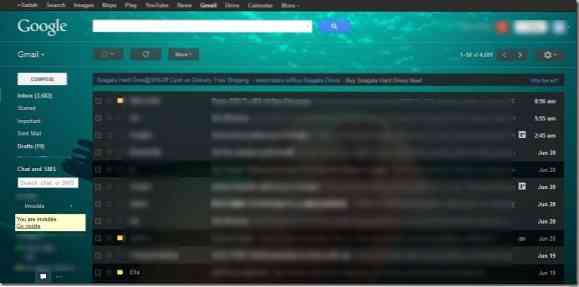
Наскоро Google представи поддръжка на персонализирани теми в Gmail. Това означава, че досега потребителите могат да използват само теми, предоставени от Google. Но сега потребителите могат да зададат своя собствена картина като фон на входящата поща. Можете да изберете снимки от вашия компютър, телефон, от фотоалбуми или уеб местоположение. По подразбиране могат да се избират и някои страхотни фонове.
Ако искате да качите и използвате собствена снимка, моля, използвайте снимка, по-голяма от 2560 x 1920 px.
Ето как да зададете вашата персонализирана снимка като фон на Gmail:
Етап 1: Влезте в акаунта си в Gmail. Щракнете върху иконата за настройки в горния десен ъгъл на входящата ви поща и след това щракнете върху Теми.
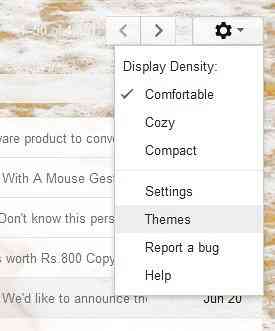
Стъпка 2: Превъртете надолу страницата, за да видите раздела Персонализирани теми. Тук кликнете върху светла или тъмна тема, за да изберете фоновото изображение от вашия компютър, телефон, албум или представени снимки.
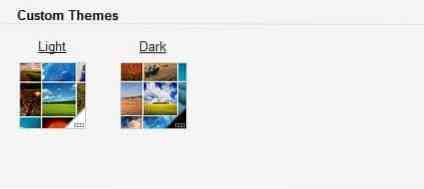
Стъпка 3: Ако качвате от вашия компютър, щракнете върху Качване на снимки и след това щракнете върху Избор на снимки от вашия компютър, за да прегледате местоположението на снимката. След като изберете любимата си снимка, щракнете върху Отваряне и след това щракнете върху бутона Избор, за да качите и зададете новата снимка като фон на вашия Gmail. Късмет!
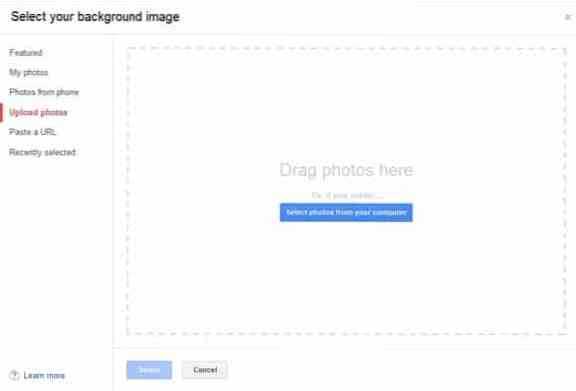
 Phenquestions
Phenquestions


